adobe photoshop設置圖片旋轉的方法
時間:2022-11-30 11:28:44作者:極光下載站人氣:87
adobe photoshop軟件是一款十分實用的設計軟件,我們可以在這款軟件中設計自己喜歡的一些圖案,你也可以通過這款設計好看的封面,有的時候在設計的過程中需要將圖片進行旋轉設置,從而得到自己想要的一個圖片效果,想要將圖片進行旋轉的話可以通過按下鍵盤上的Ctrl+t選中圖片就可以進行用鼠標自由變換圖片的角度,或者在圖像工具下旋轉畫布,你可以選擇自己需要的旋轉的度數進行設置即可,下方是關于如何使用adobe photoshop設置圖片旋轉的具體操作方法,感興趣的小伙伴可以和小編一起來看看哦,希望可以對大家有所幫助。
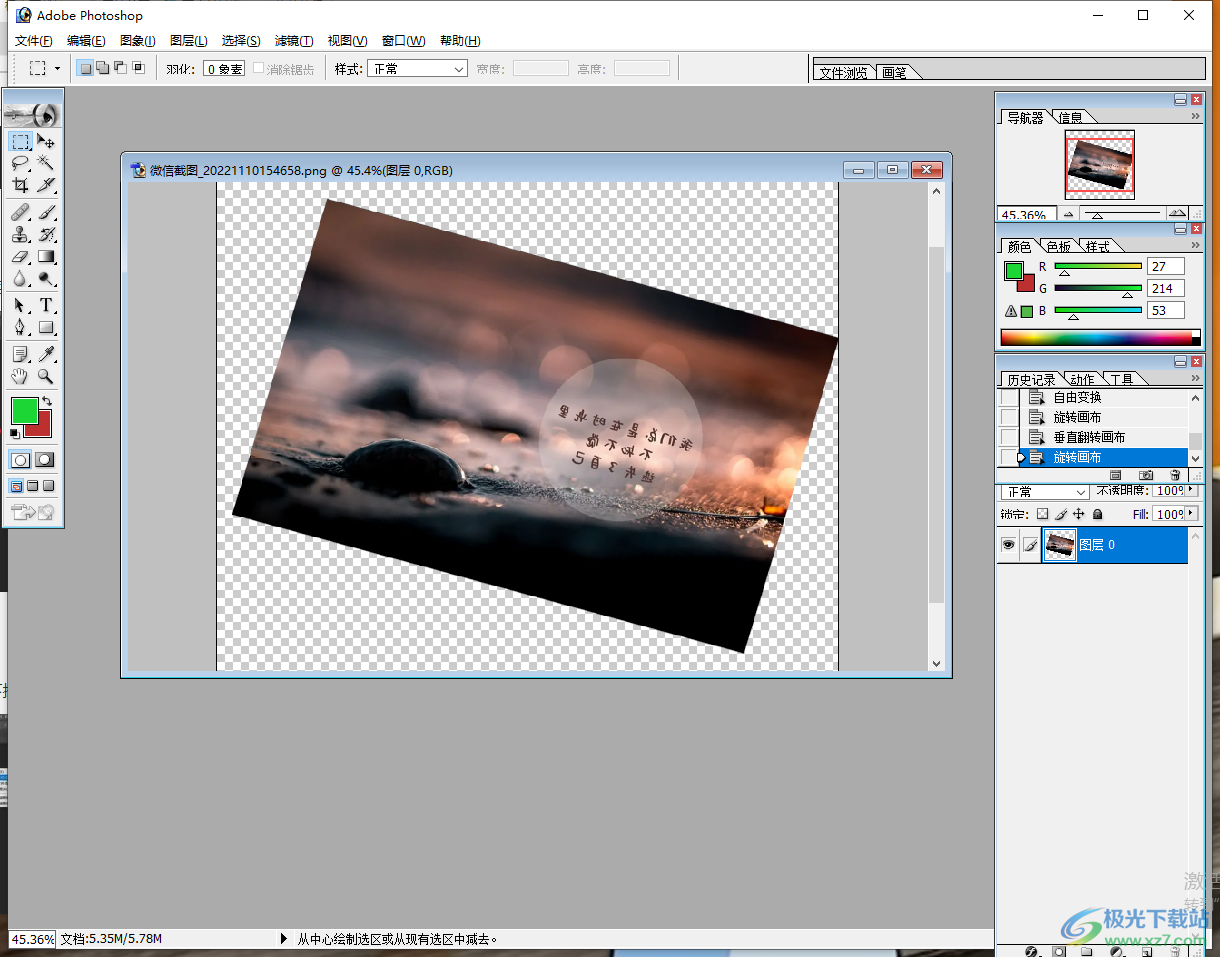
方法步驟
1.將adobe photoshop軟件打開之后,點擊左上角的【文件】選項,然后再選擇【打開】選項,進入到文件夾頁面中將我們想要設置的圖片添加進來。
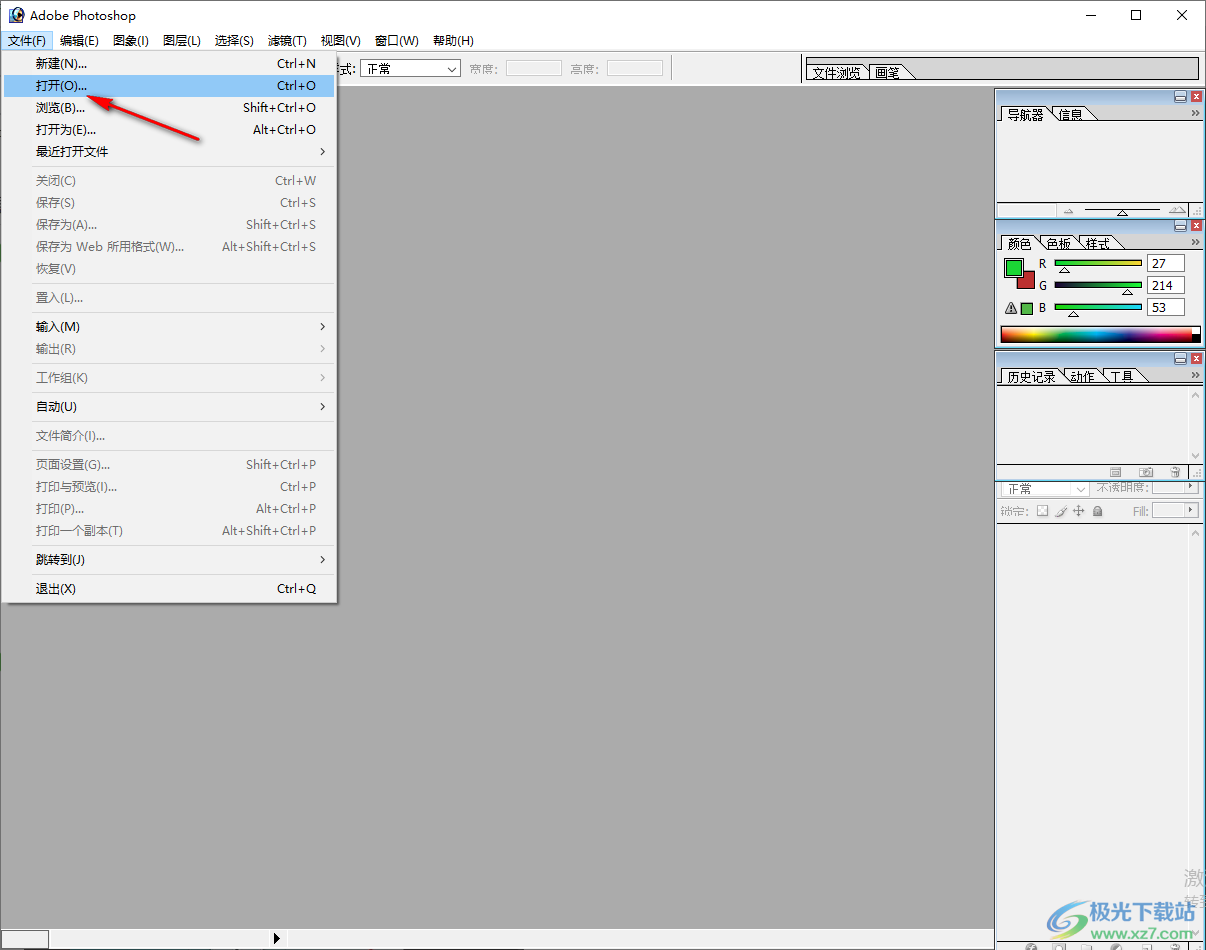
2.將圖片添加進來之后,在鍵盤上同時按下Ctrl+t的組合鍵,將圖片選中進行自由變換,如圖所示。
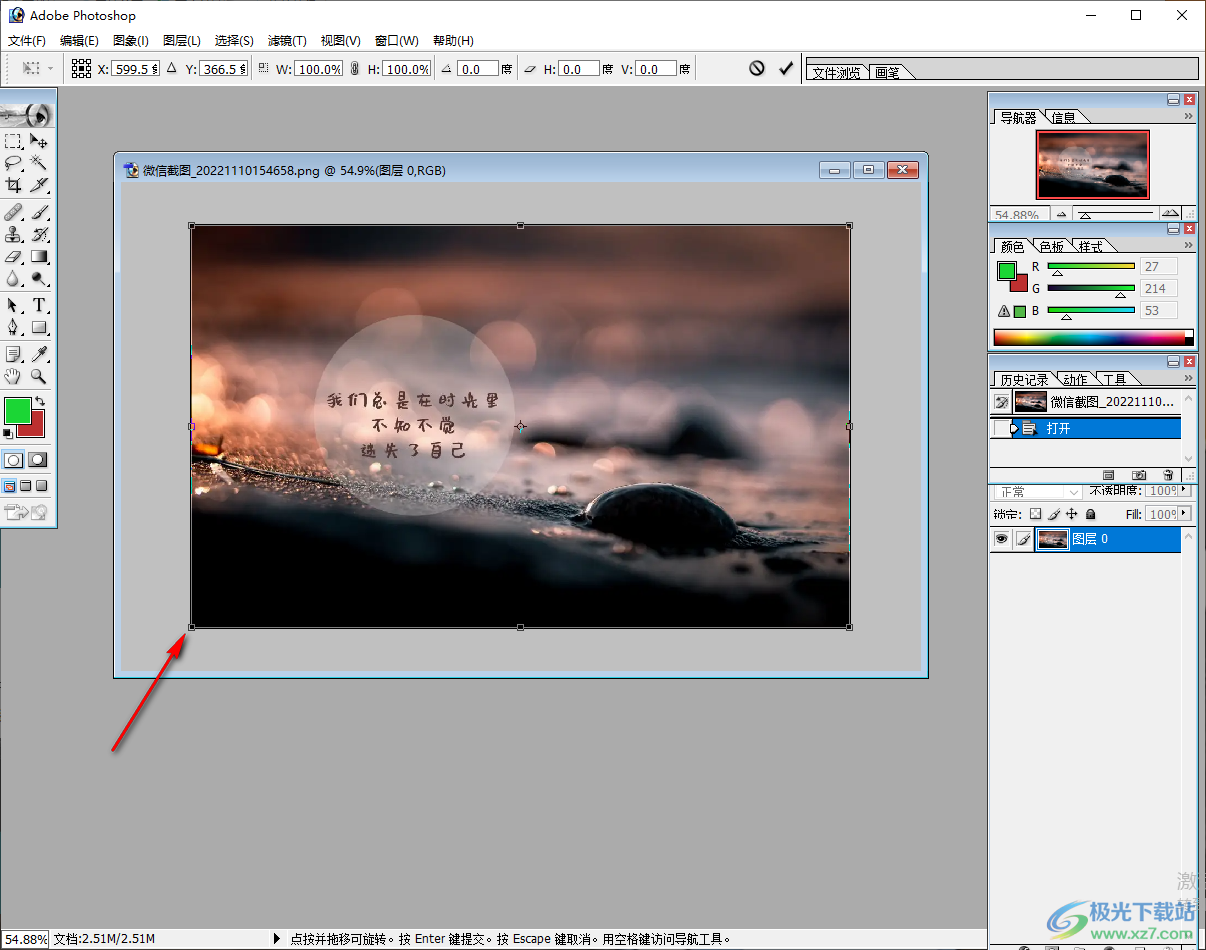
3.之后你可以用鼠標點擊一下圖片邊框會出現一個旋轉的圖標,這時就可以用鼠標左鍵拖動圖片進行旋轉了,如圖所示。
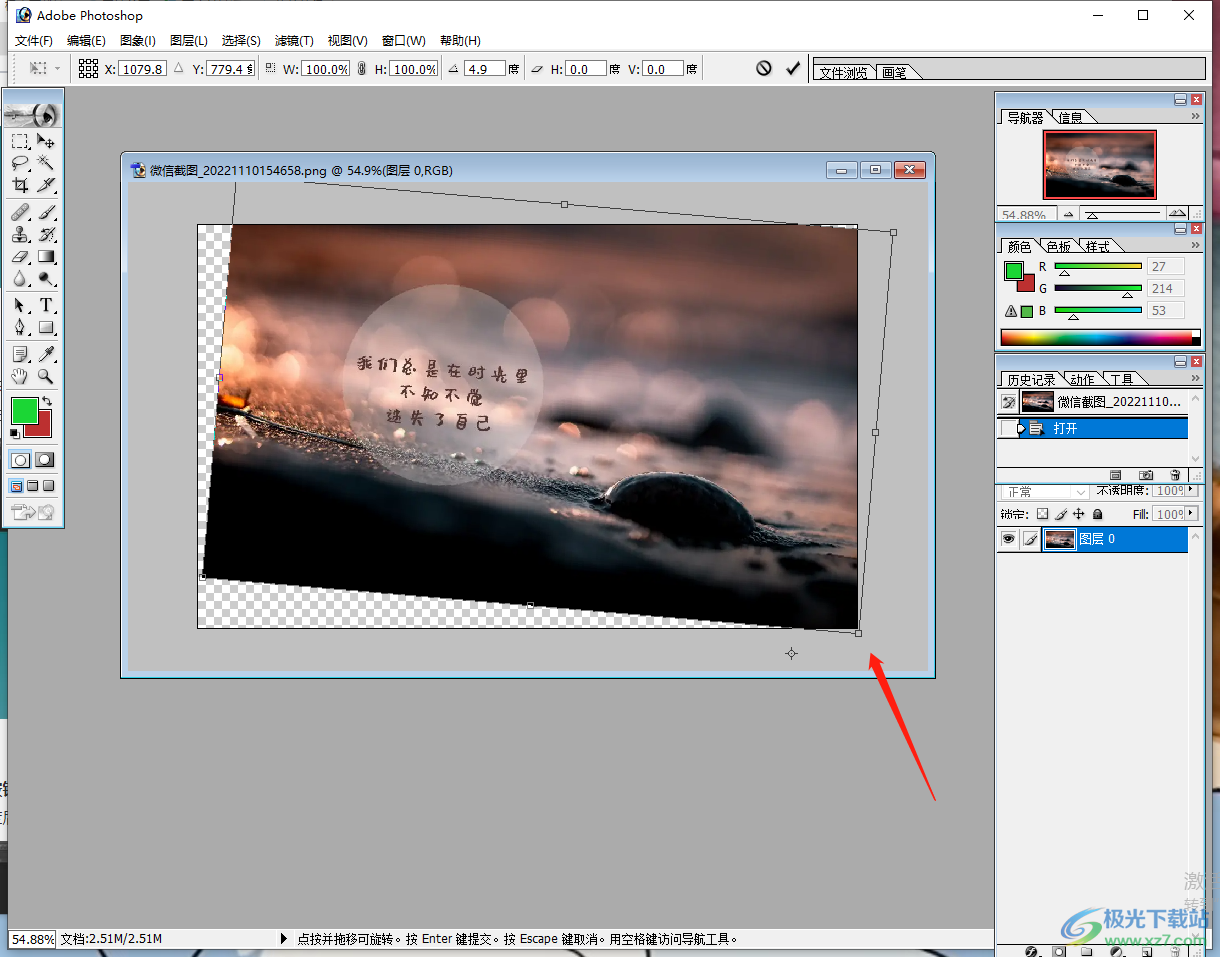
4.然后在頁面的工具欄中有一個打勾的圖標,點擊這個圖標就可以確定我們旋轉的圖片了。

5.此外,你也可以在【圖像】的選項下選擇【旋轉畫布】選項,然后選擇自己需要的一個度數進行旋轉圖片,如果沒有自己想要的旋轉度數,可以點擊【任意角度】選項進行設置度數。
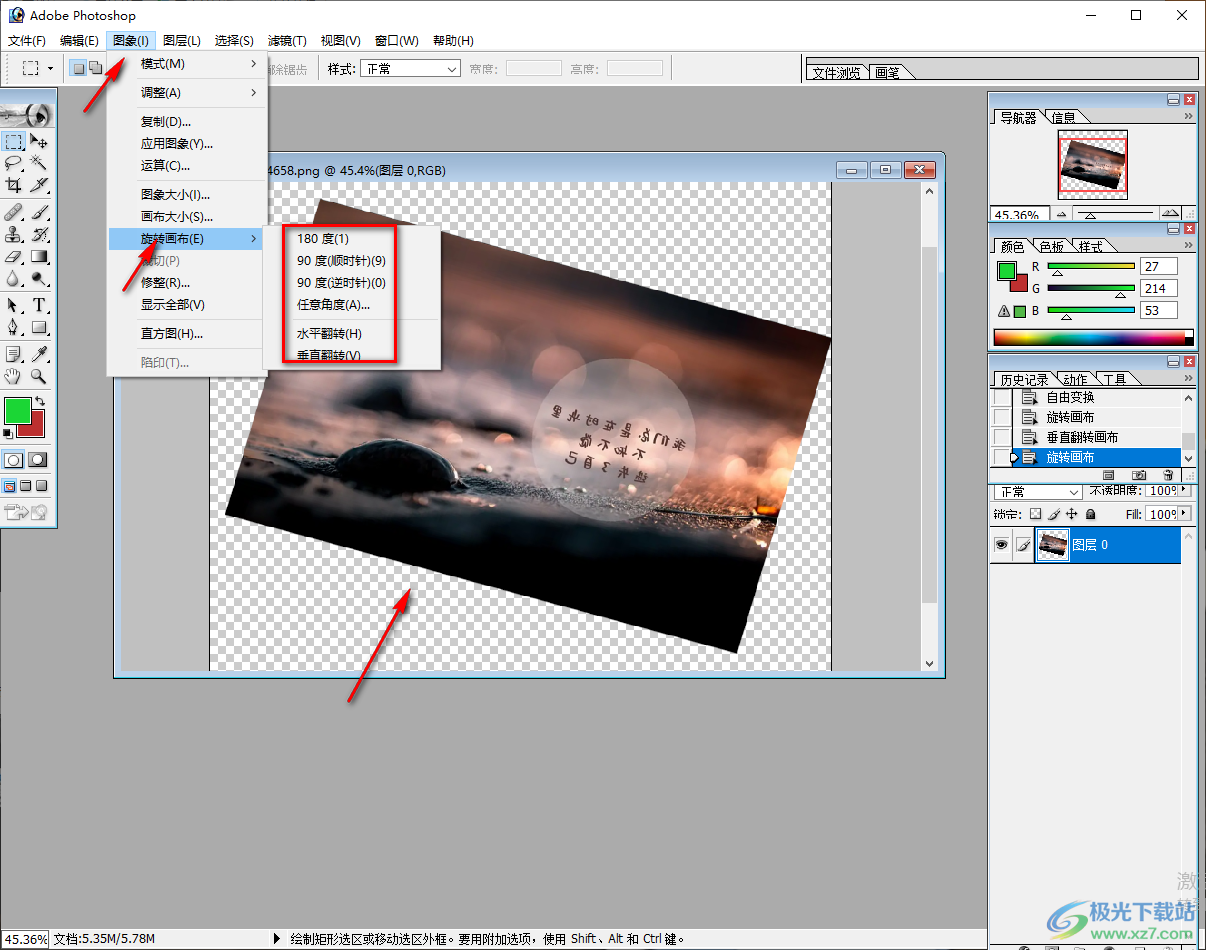
6.隨后會彈出一個旋轉畫布的窗口,你可以在角度的框中輸入自己想要旋轉的角度,點擊確定即可。
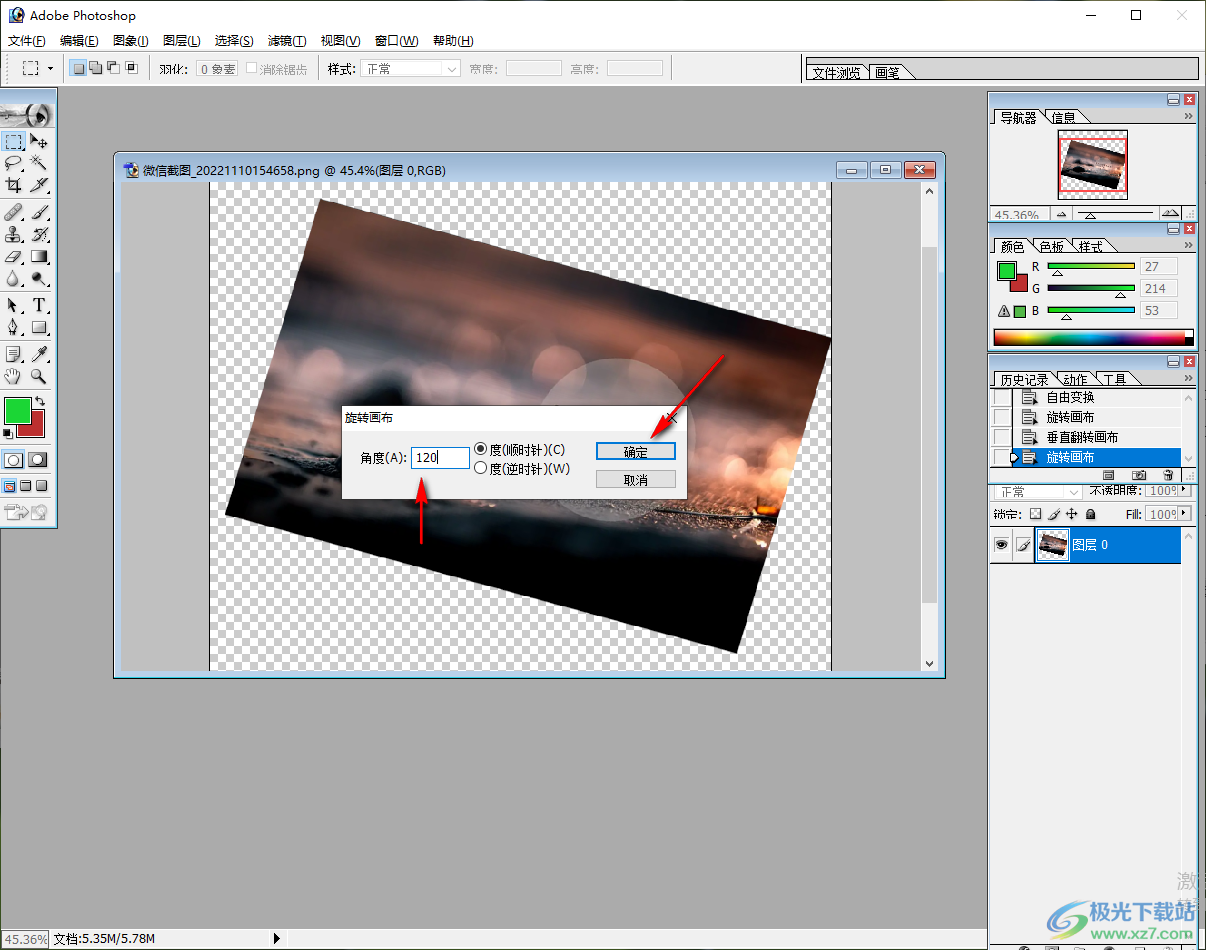
7.那么我們想要的一個圖片旋轉的效果就設置好了,如圖所示。
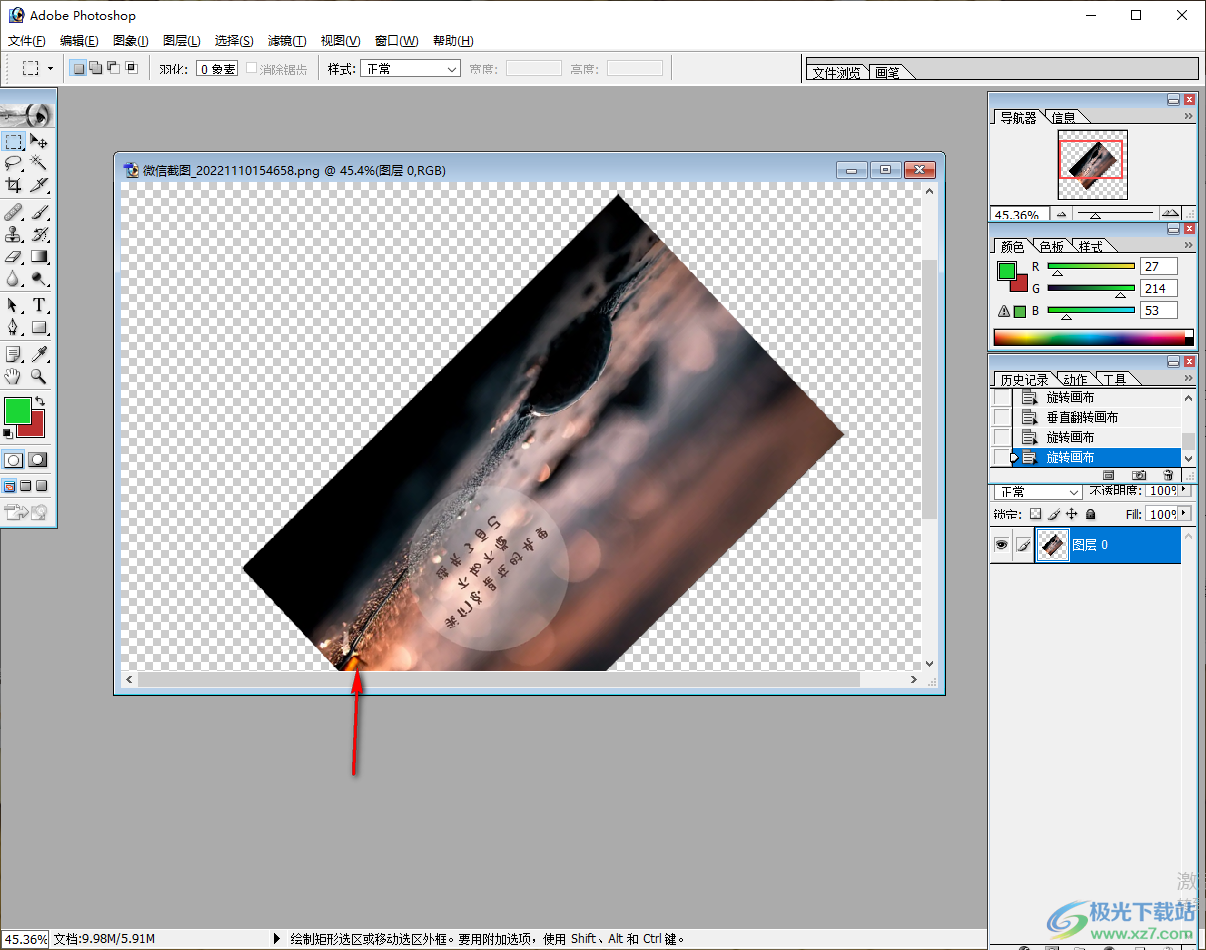
以上就是關于如何使用adobe photoshop設置圖片旋轉的具體操作方法,只需要將圖片添加進來,通過設置旋轉畫布大小或者快捷鍵Ctrl+t進行設置,這兩種方法都可以快速進行旋轉圖片,快試試吧。

大小:21.50 MB版本:v7.0.1 中文版環境:WinAll, WinXP, Win7, Win10
- 進入下載
相關推薦
相關下載
熱門閱覽
- 1百度網盤分享密碼暴力破解方法,怎么破解百度網盤加密鏈接
- 2keyshot6破解安裝步驟-keyshot6破解安裝教程
- 3apktool手機版使用教程-apktool使用方法
- 4mac版steam怎么設置中文 steam mac版設置中文教程
- 5抖音推薦怎么設置頁面?抖音推薦界面重新設置教程
- 6電腦怎么開啟VT 如何開啟VT的詳細教程!
- 7掌上英雄聯盟怎么注銷賬號?掌上英雄聯盟怎么退出登錄
- 8rar文件怎么打開?如何打開rar格式文件
- 9掌上wegame怎么查別人戰績?掌上wegame怎么看別人英雄聯盟戰績
- 10qq郵箱格式怎么寫?qq郵箱格式是什么樣的以及注冊英文郵箱的方法
- 11怎么安裝會聲會影x7?會聲會影x7安裝教程
- 12Word文檔中輕松實現兩行對齊?word文檔兩行文字怎么對齊?
網友評論